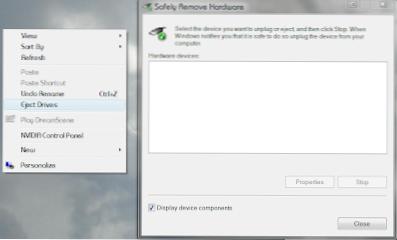
Cette recette expliquera comment ajouter facilement une option de menu «Éjecter le lecteur» ou «Supprimer le périphérique en toute sécurité» à votre menu contextuel dans Vista.
Très pratique si vous travaillez quotidiennement avec des clés USB car cela vous permettra de cliquer avec le bouton droit de la souris sur votre bureau (au lieu de rechercher l'icône dans votre barre des tâches) et de pouvoir ensuite ouvrir l'écran «Retirer le périphérique en toute sécurité». éjectez le disque correctement (et oui, j'ai corrompu quelques clés USB en ne les retirant pas en toute sécurité).

Cette recette nécessitera un compte utilisateur avec des droits d'administrateur.
AVERTISSEMENT! SAUVEGARDE Votre registre avant d’apporter des modifications au registre! Les modifications du registre peuvent être fatales à votre système d'exploitation si vous ne savez pas ce que vous faites. Vous avez été prévenu
1. Ouvrez l’Éditeur de registre en tenant le Win Key + R pour afficher la fenêtre Exécuter, puis tapez: regedit
2. Cela ouvrira le programme Éditeur du registre, naviguez jusqu'à cet emplacement en développant les dossiers dans regedit:
HKEY_CLASSES_ROOT \ Répertoire \ Arrière-plan \ shell \
3. Cliquez avec le bouton droit sur le coquille dossier et choisissez Nouveau > Clé et nommez-le comme vous le souhaitez dans votre menu contextuel / clic droit (dans mon exemple, j'utilise Éjecter des lecteurs)

4. Maintenant, faites un clic droit sur la nouvelle clé que nous venons de créer (c.-à-d. Dans mon exemple, Éjecter des lecteurs) et choisissez à nouveau Nouveau > Clé. Nous nommerons cette clé pour être commander
5. Enfin, nous voudrons cliquer sur la nouvelle commander clé que nous venons de créer. Dans le volet de droite, vous verrez Nom (par défaut) et tapez REG_SZ. Double-cliquez dessus Chaîne et pour le Valeur changez le en:
RunDll32.exe shell32.dll, Control_RunDLL hotplug.dll
et cliquez sur OK.

6. Espérons qu'une fois que vous aurez cliqué avec le bouton droit de la souris sur votre bureau, vous verrez la nouvelle option Éjecter les lecteurs. Une fois que vous aurez cliqué dessus, l'écran «Retirer le périphérique en toute sécurité» devrait s'afficher.
Cette recette peut être appliquée à toute application que vous souhaitez ajouter à votre menu contextuel contextuel. 🙂
Il vous suffira d'indiquer le chemin complet de l'application que vous souhaitez lancer à l'étape 5.

